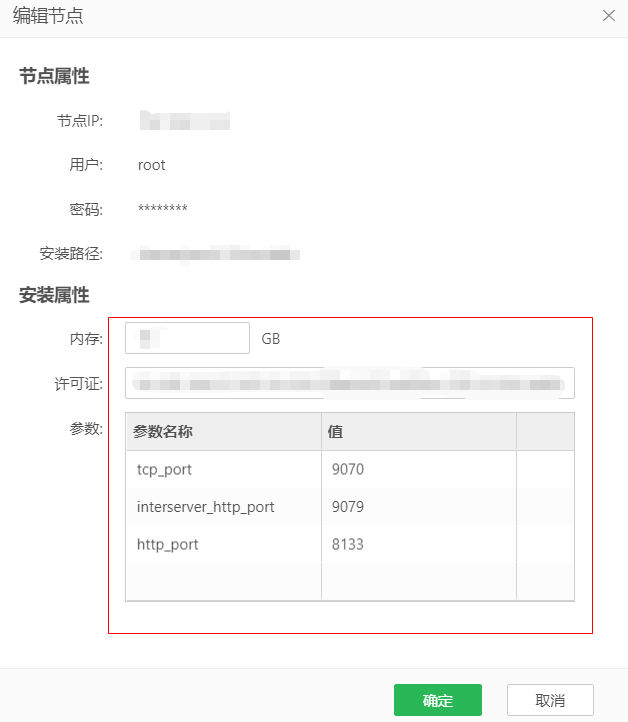|
<< Click to Display Table of Contents >> 添加与编辑VooltDB节点 |
  
|
|
<< Click to Display Table of Contents >> 添加与编辑VooltDB节点 |
  
|
用admin用户或者admin角色用户登录yonghong BI系统,打开管理系统页面,点击VooltDB管理页签。
点击左侧的节点管理-节点管理页签,打开VooltDB节点理页面。在节点管理页面可以对VooltDB节点信息进行管理和编辑。
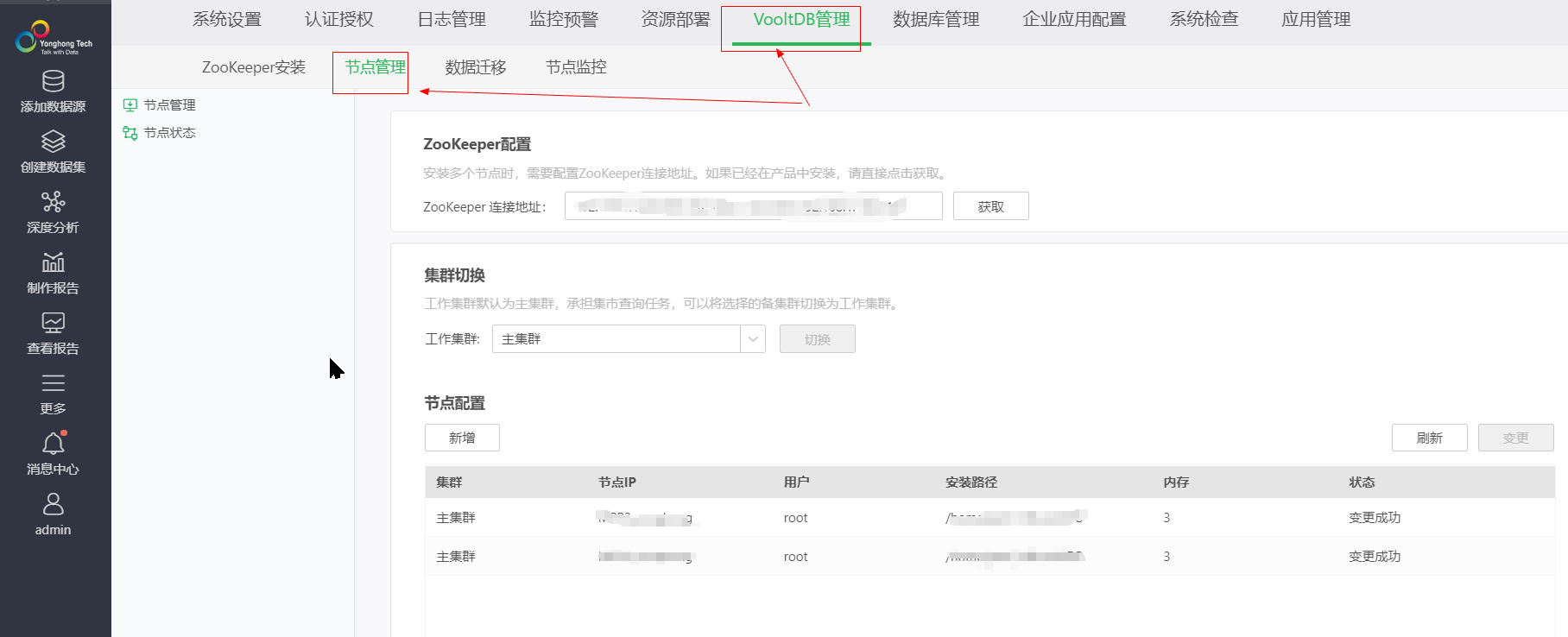
没有安装VooltDB的环境,可以在节点管理页面点击新增按钮VooltDB节点。
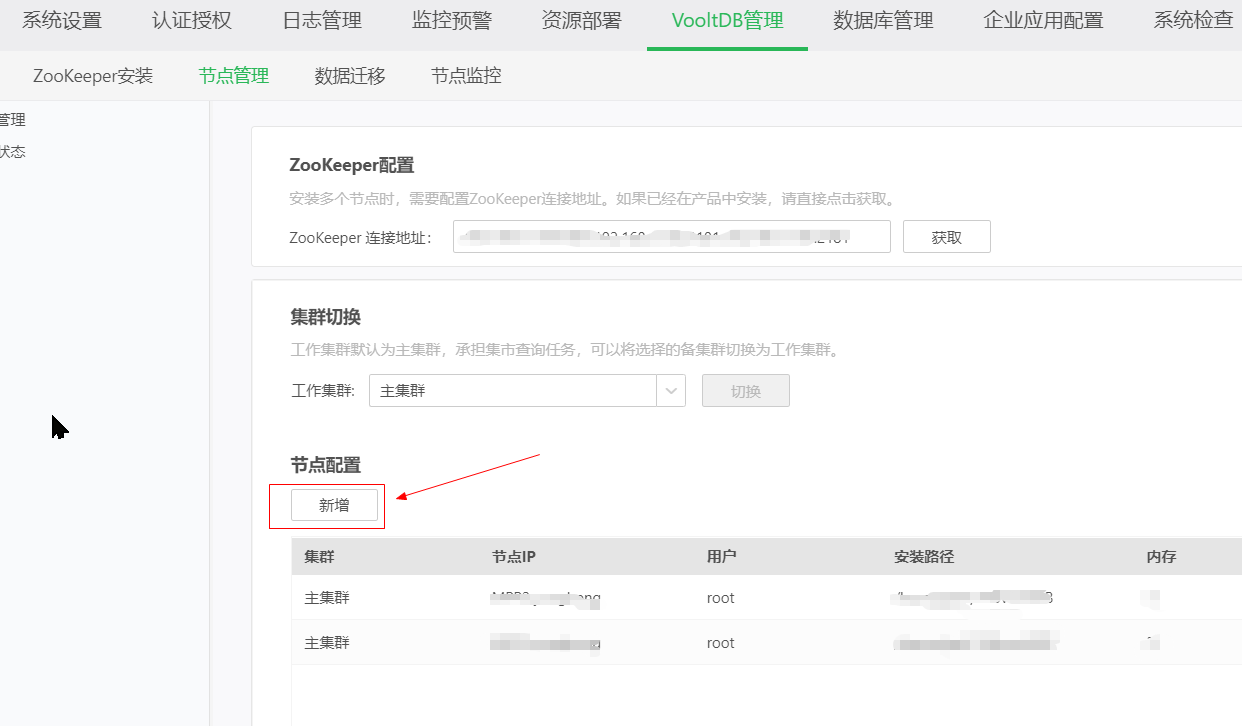
点击新增按钮后,会打开新增dialog页面,在dialog中按照实际情况填写节点的信息。
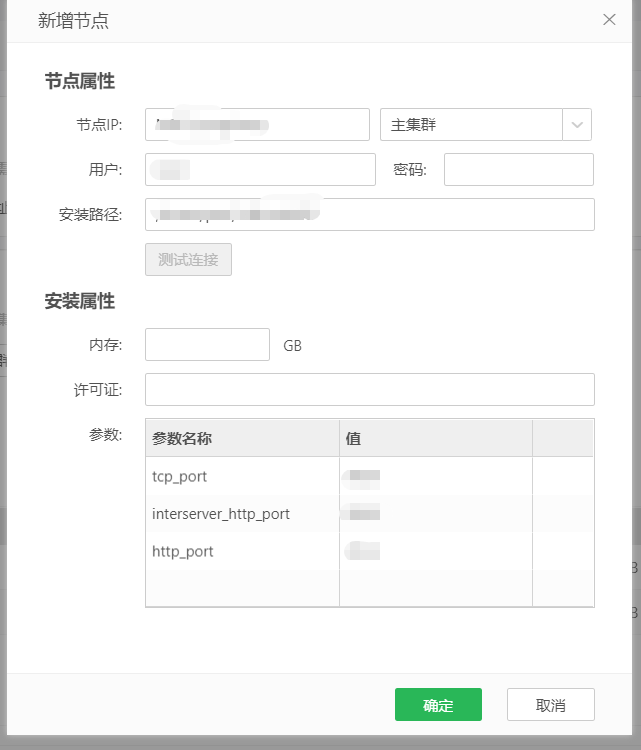
接下来介绍每个配置项的填写内容:
配置项 |
内容 |
节点IP |
填写想要安装vooltDB节点的服务器IP,也可以填写域名 |
集群选项 |
选择该节点属于主集群还是备集群,只有具备主备切换功能的时候,该选项可选择,使用主备切换参考章节:主备切换 |
备份数 |
当选择安装备集群节点的时候,会出现备份数选项,默认为2,表示在备节点数据备份数为2,可以修改为1 |
用户 |
安装VooltDB节点使用的服务器用户名 |
密码 |
安装VooltDB节点使用的服务器用户密码 |
安装路径 |
安装VooltDB节点的服务器路径,如果不存在该路径会创建路径,如果该路径下有内容,会删掉原有的全部内容 |
内存 |
安装VooltDB后分配给VooltDB的最大内存空间。点击测试连接后将根据当前剩余的内存自动填写,可以根据实际规划手动修改。如果是集群部署,每台服务器两个实例均分配置的内存。 |
许可证 |
VooltDB节点安装和运行需要的license,可按照商务流程申请 |
参数:tcp_port |
配置VooltDB节点进行tcp通讯的端口 |
参数:interserver_http_port |
配置VooltDB节点进行interserver_http通讯的端口 |
参数:http_port |
配置VooltDB节点进行http通讯的端口 |
配置端口信息的时候需要注意,不能与服务器上已被占用的端口冲突。
下面介绍新增页面的按钮功能:
【测试连接】填写完节点ip,用户名,密码,安装路径之后,可以点击测试连接按钮测试是否可以成功连接服务器,如果填写信息正确,将显示测试成功。
【确定】填写完全部信息之后,点击确定保存节点信息,并关闭dialog,如果服务器信息有填写错误,会在dialog上展示相应的错误提示。
【取消】点击取消按钮,关闭dialog,不保存已填写的信息。
当添加了VooltDB节点之后,可以分别点击编辑按钮和删除按钮,对已添加的节点进行编辑和删除的操作。
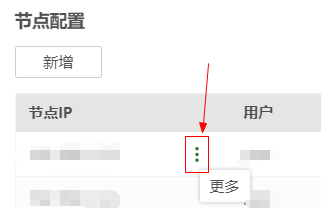
点击更多按钮后,展示出编辑和删除的按钮:
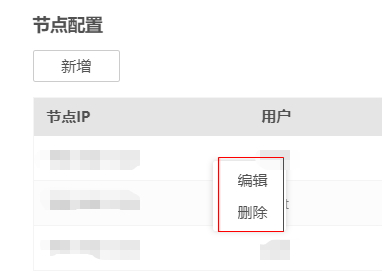
需要注意的是,编辑节点只可以修改安装属性中的内容,节点的ip等基本信息不可以修改,如果想更改节点基本信息,只能删除这个节点。